Come disinstallare Spotify su Windows 11

Se vuoi sapere come disinstallare Spotify su Windows 11/10 , leggi questo post. Molti utenti Windows hanno recentemente segnalato che l’app Spotify viene installata automaticamente sui propri dispositivi con l’ultimo aggiornamento di Windows. Questo è abbastanza scomodo in quanto gli ultimi rapporti sul Web mostrano che l’app viene installata senza il loro consenso o preavviso. Se anche tu sei sorpreso di vedere l’app Spotify sul tuo PC Windows 11/10 e vuoi disinstallarla immediatamente, continua a leggere questo post.
Spotify è una popolare app di streaming musicale che ti consente di ascoltare gratuitamente milioni di brani e podcast. Se sei un amante di Spotify, potresti voler installare l’app sul tuo PC Windows 11/10. Ma se preferisci qualche altro servizio di streaming musicale su Spotify, potrebbe non piacerti la decisione di Microsoft di aggiungere tranquillamente Spotify all’elenco delle app per Windows. Se vuoi disinstallare Spotify dal tuo PC Windows 11/10, ti mostreremo come farlo.
Come disinstallare Spotify su Windows 11/10
Prima di andare avanti, vorremmo notare che questo post copre il processo di disinstallazione sia per la versione dell’app Spotify che per la versione del programma Win32 Spotify. La versione dell’app è quella che ottieni tramite Microsoft Store o Windows Update . La versione del Programma è quella che installi utilizzando il file SpotifySetup.exe .
Come disinstallare l’app Spotify
A] Rimuovere l’app Spotify dal menu di avvio.
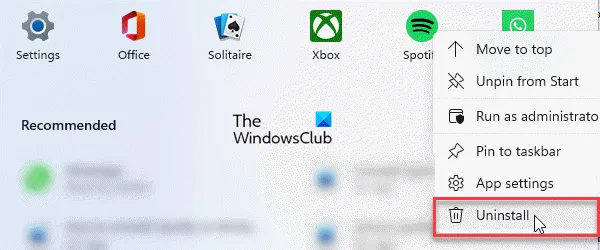
Per disinstallare l’app Spotify dal menu Start , segui questi passaggi:
- Fare clic sull’icona del menu Start nell’area della barra delle applicazioni.
- Fare clic con il pulsante destro del mouse su Spotify .
- Seleziona Elimina dal menu contestuale.
- Fai clic sul pulsante ” Rimuovi ” sotto “Rimuovi Spotify”? finestra di dialogo.
B] Disinstalla l’app Spotify tramite le impostazioni di Windows.
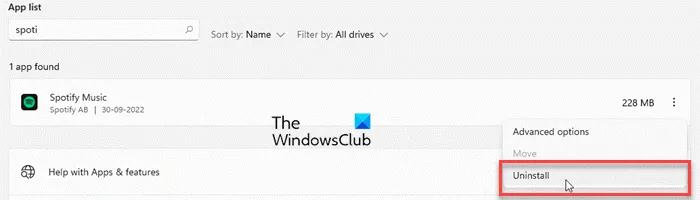
Puoi anche disinstallare Spotify tramite le Impostazioni di Windows . Ecco come farlo:
- Fare clic sull’icona del menu Start .
- Seleziona Impostazioni.
- Fai clic su ” Applicazioni ” nel pannello di sinistra.
- Fai clic su ” App e funzionalità ” nel riquadro di destra.
- Trova Spotify nell’elenco delle applicazioni.
- Fai clic sull’icona del menu (tre punti verticali) accanto all’elenco di Spotify Music.
- Fare clic sul pulsante Elimina .
- Nella finestra pop-up che appare, fai clic sul pulsante ” Elimina “.
L’app Spotify verrà rimossa dal tuo PC Windows.
C] Rimuovi Spotify con Windows PowerShell
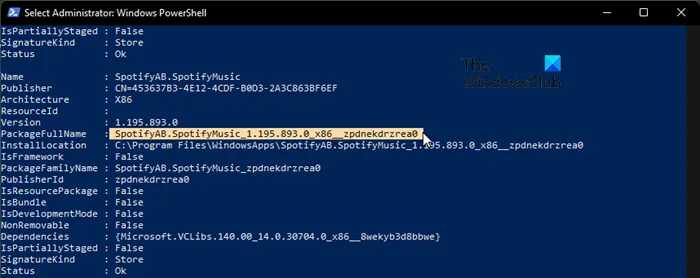
Windows PowerShell è un altro potente strumento che ti consente di disinstallare Spotify dal tuo PC Windows. Ecco come puoi usarlo per disinstallare l’app Spotify:
- Fare clic sull’icona del menu di avvio e digitare “powershell”.
- Fare clic su ” Esegui come amministratore ” nel riquadro a destra sotto l’elenco di Windows PowerShell.
- Nella finestra di Windows PowerShell , immetti il comando seguente:
Get-AppxPackage
- Attendi qualche secondo affinché PowerShell ottenga un elenco delle app installate sul tuo PC Windows.
- Ora fai clic con il pulsante destro del mouse sulla barra del titolo di PowerShell .
- Scegli Modifica > Trova….
- Digita “spotify” nel campo Trova nella finestra di dialogo Trova.
- Fare clic sul pulsante ” Trova successivo “.
- Una volta evidenziata l’app Spotify, chiudi la finestra di dialogo Trova.
- Seleziona il testo accanto a PackageFullName .
- Copia il testo.
- Ora inserisci il seguente comando nella finestra di PowerShell:
Remove-AppxPackage App Name
- Dove “Nome applicazione” è il PackageFullName che hai copiato.
- Premere il tasto Invio .
Come disinstallare Spotify EXE
A] Disinstalla Spotify tramite il Pannello di controllo
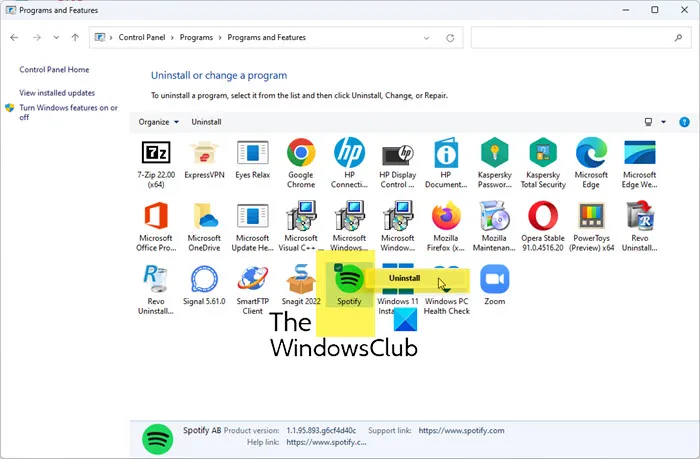
Per disinstallare il software Spotify dal Pannello di controllo, attenersi alla seguente procedura:
- Fare clic sull’icona di ricerca sulla barra delle applicazioni .
- Entra nel “pannello di controllo”.
- Fai clic su ” Disinstalla un programma ” nel riquadro di destra.
- Passa a Spotify .
- Fare clic con il tasto destro e selezionare ” Elimina “.
- Fare clic sul pulsante ” OK ” per confermare la rimozione di Spotify.
Una volta disinstallato Spotify, rimuovi gli avanzi o gli avanzi del programma dal tuo PC Windows. Gli avanzi includono cartelle vuote, voci di registro e file che non vengono utilizzati. Per disinstallare completamente Spotify, devi rimuovere i dati rimanenti dal tuo PC.
B] Disinstalla Spotify utilizzando un programma di disinstallazione di software di terze parti.
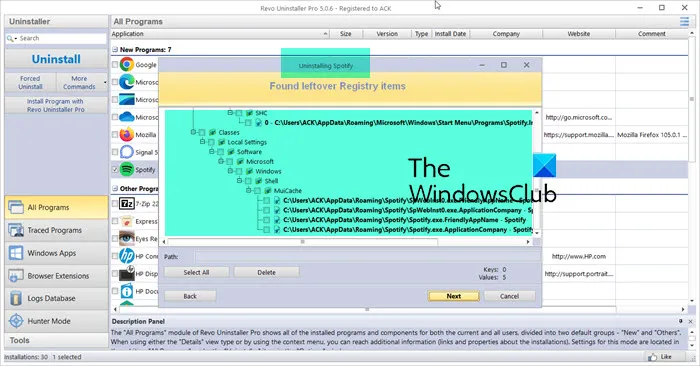
Ci sono molti strumenti di rimozione software di terze parti disponibili per il download gratuito. Revo Uninstaller è uno di questi strumenti noto per la sua incredibile velocità. Puoi utilizzare Revo o qualsiasi strumento simile per disinstallare Spotify dal tuo PC Windows 11/10. Rimuoverà anche i file e le cartelle spazzatura residui e rimanenti dopo averlo disinstallato.
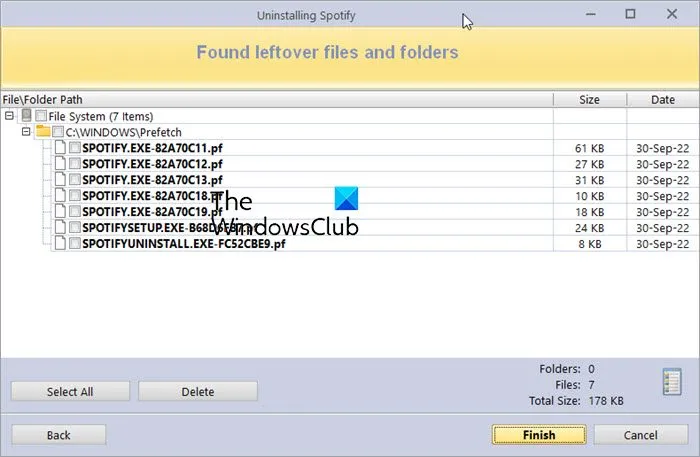
CONSIGLIO. Puoi anche utilizzare l’editor del registro di Windows per disinstallare il programma Spotify.
Come rimuovere Spotify dall’avvio in Windows 11/10?
Per impedire l’avvio di Spotify all’avvio quando accedi al tuo PC Windows 11/10, fai clic con il pulsante destro del mouse sull’icona del menu Start e seleziona Task Manager . Nella finestra Task Manager, vai alla scheda Avvio. Scorri verso il basso per trovare l’ app Spotify . Fare clic con il tasto destro del mouse e selezionare ” Disabilita “. In alternativa, puoi andare su Start > Impostazioni > App > Avvio e attivare il pulsante accanto all’opzione Spotify .
Perché non riesco a vedere Spotify nel pannello di controllo?
La versione “App” di Spotify non sarà elencata nel pannello di controllo. Quindi, se stai cercando di trovare l’app Spotify nel pannello di controllo, non la vedrai lì. Il Pannello di controllo visualizzerà la versione Win32 “Software” di Spotify solo se è installata sul tuo PC Windows. Per disinstallare l’app Spotify, puoi fare riferimento ai metodi discussi in questo post.
Perché Spotify è installato sul mio computer?
Microsoft a volte installa automaticamente alcune app su Windows 11/10 ospitato in Microsoft Store. Se vedi Spotify nell’elenco delle applicazioni, è probabile che Spotify venga scaricato sul tuo computer tramite un aggiornamento di Windows. Questo potrebbe essere intenzionale o un bug che Microsoft potrebbe correggere a breve.
Fonte: The Windows Club



Lascia un commento